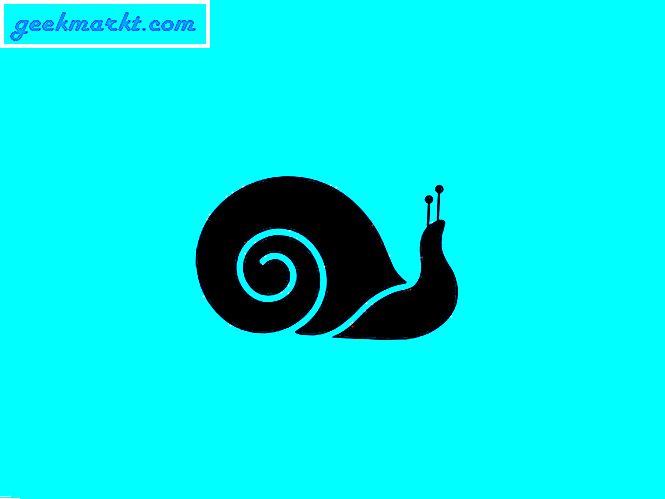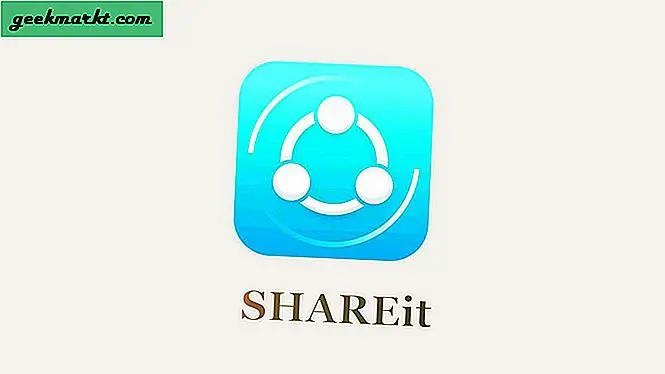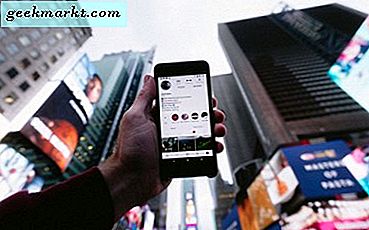Als u een Windows-pc gebruikt en rondgekeken hebt in Taakbeheer, hebt u mogelijk een service opgemerkt genaamd runtimebroker.exe. Het werkt op alle Windows-computers en kan processorcycli en geheugen verwerken. Maar wat is runtimebroker.exe, wat doet het en kunt u het kwijtraken?
Wat is runtimebroker.exe?
De service runtimebroker.exe is al sinds Windows 8 aanwezig, voor zover ik me kan herinneren. Zelfs nu met Windows 10 blijft het de hele tijd in gebruik. De sleutel tot wat het doet is in zijn naam. Het fungeert als een tussenpersoon, vandaar het makelaarsgedeelte en bewaakt apps en programma's, het runtime-onderdeel.
Wat het eigenlijk doet, is het in de gaten houden van het uitvoeren van apps en programma's om ervoor te zorgen dat ze u vertellen wanneer zij toegang willen tot systeembronnen zoals webcams, microfoons, e-mail, luidsprekers en alles wat privacyproblemen zou kunnen veroorzaken. Het bekijkt al deze apps en controleert hun gedeclareerde rechten, dat wil zeggen degene die ze vragen, zoals toegang tot uw browser of microfoon, tegen wat de app feitelijk doet.
Stel dat u bijvoorbeeld een e-mailapp van derden installeert en toestemming geeft om uw berichten te lezen en toegang te krijgen tot Windows Mail. De service runtimebroker.exe houdt de app in de gaten om ervoor te zorgen dat deze niet probeert toegang te krijgen tot iets dat niet zou moeten. Als het probeert toegang te krijgen tot uw locatie bijvoorbeeld, zal het u waarschuwen via Windows-meldingen.

Waarom gebruikt het geheugen?
In gebruik zou runtimebroker.exe naast nul processorcycli en slechts een klein beetje RAM moeten gebruiken. Op mijn Windows 10-pc gebruikt runtimebroker.exe 0% CPU en 10.7 MB RAM. Telkens wanneer u een app opent, heeft het proces iets meer middelen nodig om te controleren wat er gebeurt. Hoe meer draaiende apps je hebt, hoe meer middelen het nodig heeft.
Waarom veroorzaakt runtimebroker.exe dat mijn CPU-gebruik piekt?
Sinds het voor het eerst werd geïntroduceerd, heeft runtimebroker.exe een probleem gehad met het beheren van CPU-cycli. Als u een bijgewerkte versie van Windows 10 gebruikt, zou u dit probleem niet langer moeten zien. Als het echter verschijnt, hebt u een aantal opties.
Het lijkt erop dat wanneer u Windows 10 toestaat om tips en trucs in meldingen weer te geven, dit kan leiden tot CPU-gebruik. Ik weet niet precies waarom, alleen dat als je deze tips en trucs uitzet, er geen spijkers meer verschijnen. De functie is sowieso irritant, dus ik zou altijd willen voorstellen het uit te schakelen. Hier is hoe:
- Selecteer Windows-instellingen en systeem.
- Selecteer meldingen en acties.
- Scrol omlaag naar 'Ontvang tips, trucs en suggesties terwijl u Windows gebruikt' en schakel het uit.
Als u daarna CPU-spikes voor runtimebroker.exe ziet, moet u één voor één al uw actieve apps doornemen om te zien waardoor het probleem wordt veroorzaakt. Open Taakbeheer, markeer runtimebroker.exe, sluit een app en bekijk het CPU-aantal. Als de update is voltooid, werkt u de app bij en test u opnieuw. Als dit niet het geval is, probeert u een andere. Spoel en herhaal totdat je geen spijkers meer ziet.

Waarom gebruikt runtimebroker.exe zoveel geheugen?
Als u een Windows 8-gebruiker bent, heeft runtimebroker.exe een bekend probleem waarbij een geheugenlek optreedt tussen de en de Metro Tile Updater-service. Wanneer de service wordt uitgevoerd, verhoogt de service runtimebroker.exe geleidelijk het geheugen totdat het begint met het vertragen van uw computer.
U kunt testen om te zien uit welke app runtimebroker.exe geheugen eet.
- Open het Windows 8 Start-menu.
- Klik met de rechtermuisknop op een recent geïnstalleerde Metro-app en selecteer 'Tegels uitzetten'.
- Spoel en herhaal totdat runtimebroker.exe het geheugen loslaat.
Zodra je erachter bent welke Metro-app geheugen gebruikt, kun je het laten staan. Dit zou verdere lekken moeten stoppen.
Kan ik runtimebroker.exe uitschakelen?
U kunt runtimebroker.exe uitschakelen, maar ik zou het niet aanbevelen. Als u geen CPU-spikes of een geheugenlek hebt, kunt u beter alleen blijven. Als je het wilt uitschakelen, heb je één optie die ik ken.
U moet uw Windows-computer op een Linux Live-CD laden, uw C: -station koppelen en runtimebroker.exe in Windows \ System32 verwijderen. Start vervolgens opnieuw op in Windows en u zou de service niet langer moeten zien draaien. Voor zover ik kan vaststellen aan de hand van experimenten, heeft dit geen invloed op andere Windows-functies of -services.
Wat het uitschakelen zal doen is een waardevolle controle verwijderen van applicaties die dingen doen die ze niet op uw computer zouden moeten doen. Hoewel het risico minimaal is als u alleen merknaam-apps gebruikt, als u games speelt of sideload apps, brengt u uw privacy in gevaar. Op je eigen hoofd zij het!